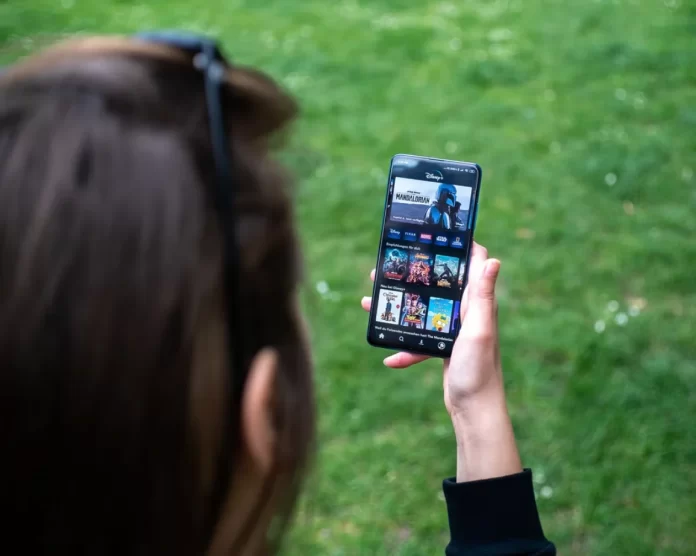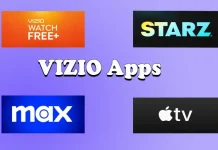Disney Plus es un cine online creado por The Walt Disney Company que transmite una enorme biblioteca de Disney sin anuncios. Con Disney Plus, los abonados pueden ver miles de películas y programas de Disney en sus dispositivos (televisores inteligentes, teléfonos, portátiles, tabletas y videoconsolas). El servicio incluye descargas ilimitadas, por lo que se puede ver en cualquier momento y lugar.
Esto incluye franquicias tan populares como Star Wars y Marvel. Disney ha aprovechado esta circunstancia creando una serie de programas exclusivos en streaming que han tenido una buena acogida, como «Mandalorian», «Loki» y «WandaVision», que amplían los universos cinematográficos de Marvel y Star Wars.
¿Y si en un momento dado ocurre algo y no puedes conectarte a Disney Plus cuando quieres ver el último episodio de tu serie de televisión favorita o la película que tanto esperabas?
Si no consigues que la aplicación Disney Plus funcione correctamente en tu dispositivo móvil o en tu televisor, hay varios problemas posibles. Pues bien, a continuación te explicamos cómo solucionar que la app Disney Plus no funcione.
Qué hacer si Disney Plus no funciona
A menudo, el mal funcionamiento de un ordenador o de un software puede arreglarse reiniciándolo. Un paso habitual en la resolución de problemas de soporte técnico es apagar el teléfono, la tableta o el PC y volver a encenderlo. Del mismo modo, puedes solucionar muchos problemas de la aplicación Disney Plus cerrando la aplicación y reiniciándola.
Una vez que hayas cerrado la aplicación, ejecútala de nuevo y comprueba si se soluciona el problema. Si el problema se ha producido en un reproductor de streaming o en una Smart TV, también puedes cerrar y ejecutar la aplicación allí, aunque las instrucciones para cerrar la aplicación variarán en función de tu dispositivo.
Aunque no es muy común, existe la posibilidad de que el problema de que Disney Plus no funcione se deba a un error de servicio. Deberías comprobar si este es el caso antes de empezar a toquetear los ajustes y solucionar los problemas. Puedes utilizar un sitio web como DownDetector.
Este servicio toma los mensajes de otros usuarios y te dice si Disney Plus (o cualquier otro sitio web) está caído. Incluso tiene un mapa en tiempo real de los cortes para ver si el problema es local.
Si Disney Plus realmente no funciona, no te queda más remedio que esperar a que el equipo de asistencia técnica resuelva el problema.
¿Cuáles son las posibles razones por las que Disney Plus no funciona?
Una de las cosas más fáciles de comprobar si tienes problemas con la aplicación Disney Plus es que la conexión a Internet funciona. Hay muchas formas de comprobarlo. Para empezar, puedes comprobar los iconos de WiFi y de intensidad de la señal celular en la parte superior de tu teléfono o tableta. También puedes probar a ver un vídeo en otro sitio, como YouTube.
Si tienes problemas de conexión, reinicia el router WiFi y el módem por cable apagándolos durante al menos dos minutos, luego vuelve a encenderlos y espera unos 10 minutos a que se restablezca la conexión.
Si de repente te olvidas de actualizar la aplicación Disney Plus y ejecutas una versión más antigua, no hay nada malo en ello. En la mayoría de los casos, no afecta a nada.
Sin embargo, a veces pueden surgir problemas. Especialmente con actualizaciones importantes que implican cambios en el servidor. Asegúrate de comprobar las actualizaciones de la aplicación Disney Plus. Si la utilizas en tu PC, actualiza el navegador que estés utilizando. Del mismo modo, es lógico que compruebes si hay actualizaciones en tu hardware.
Cómo borrar la caché de la aplicación Disney Plus
Si quieres borrar la caché de la aplicación Disney Plus en tu dispositivo Android, tienes que seguir estos pasos:
- En primer lugar, abre la aplicación «Ajustes» de tu dispositivo móvil.
- Después de eso, navegue hasta el menú «Aplicaciones y notificaciones».
- Pulse la opción «Ver todas las aplicaciones» y seleccione «Disney Plus».
- A continuación, seleccione «Almacenamiento y caché».
- Por último, pulse la opción «Borrar caché».
Por desgracia, iOS no ofrece una forma rápida de borrar la caché de la aplicación, así que si utilizas un iPhone o un iPad, tendrás que desinstalar la aplicación y volver a instalar Disney Plus desde la App Store.
Cómo resolver los códigos de error más comunes de Disney Plus
A veces, la aplicación puede mostrar un mensaje de error para ayudarte a solucionar el problema. Muchos de estos errores son crípticos, pero a menudo es mejor que nada.
Código de error 24 o 43
Este error significa que tienes una conexión a Internet muy inestable. La solución suele consistir en mejorar la señal, por ejemplo, reiniciando el router WiFi y el módem, cambiando a una conexión Ethernet por cable en lugar de WiFi o trasladándose a otra parte de la casa para obtener una mejor recepción WiFi.
Código de error 73
Este error indica que estás intentando acceder a contenidos de otro país o región donde Disney Plus no está disponible. Si no estás intentando acceder a contenidos de otra región, reinicia el router y el módem. Si utilizas una VPN, desactívala.
Código de error 83
La aplicación cree que hay un problema de compatibilidad con tu dispositivo. Asegúrate de que tu dispositivo es compatible con Disney Plus y, si es así, reinícialo. Comprueba si hay actualizaciones de los controladores y del sistema y, si todo lo demás falla, vuelve a instalar la aplicación. Si es posible, intenta utilizar Disney Plus en otro dispositivo.